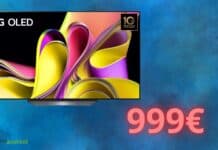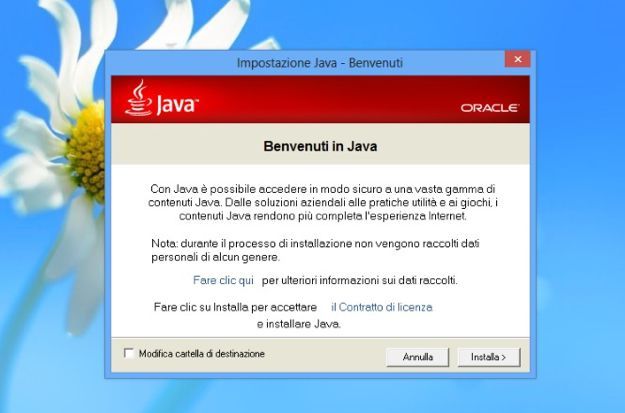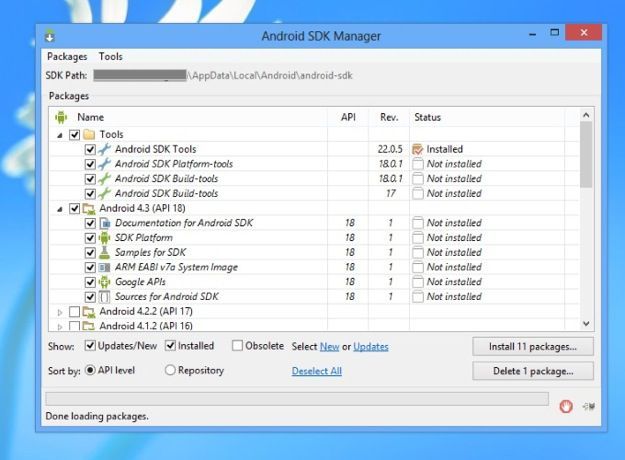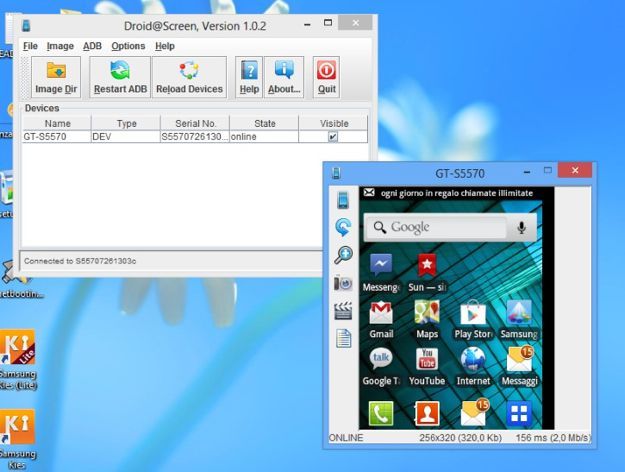Se hai l’esigenza di registrare un video di quello che succede sullo schermo del tuo smartphone Android è possibile farlo proiettando il display dello smartphone sul pc.
Per fare questo abbiamo bisogno dei driver dello smartphone e di Java SE Runtime Environment. Il primo lo puoi scaricare collegandoti a questo sito Internet e cliccando sul pulsante JRE Download collocato in basso a destra. Nella pagina che si apre, metti il segno di spunta accanto alla voce Accept License Agreement e clicca sul link che si trova accanto alla dicitura Windows x86 Offline (se utilizzi un sistema operativo a 32 bit) o alla dicitura Windows x64 per avviare il download.
A download completato apri il file appena scaricato (es. jre–7u25-windows-i586.exe) e, nella finestra che si apre, fai click prima su Si e poi su Installa e Chiudi per terminare il processo d’installazione di Java SE Runtime Environment.
Per i driver dello smartphone, se non hai ancora provveduto ad installarli sul tuo PC, puoi procurarteli facilmente installando il software per la gestione del telefono rilasciato dalla casa produttrice del dispositivo (es. Kies per gli smartphone Samsung).
Per filmare lo schermo Android hai bisogno anche dell’SDK (Software development Kit). Dal sito Internet di Android SDK clicca prima sulla voce DOWNLOAD FOR OTHER PLATFORMS e poi su link installer_rxx.x.x-windows.exe (ossia il secondo collegamento elencato sotto la dicitura SDK Tools Only) per scaricare il programma sul tuo PC.
A download completato apri il file appena scaricato (es. installer_r22.0.5-windows.exe) e, nella finestra che si apre, fai click prima su Si e poi su Next quattro volte consecutive, Install, ancora Next e Finish per completare il processo d’installazione ed avviare l’Android SDK Manager.
Adesso, metti il segno di spunta accanto alla cartella Tools e clicca sul pulsante Install 11 packages dell’Android SDK Manager. Nella finestra che si apre, metti il segno di spunta accanto alla voce Accept license e fai click su Install per scaricare e installare sul tuo PC i componenti dell’SDK necessari a riprodurre sul computer lo schermo del tuo smartphone.
A procedura ultimata devi scaricare sul tuo computer l’applicazione gratuita che ti consentirà di proiettare lo schermo di Android su Windows: Droid@Screen. Collegati quindi al sito Internet dell’applicazione e clicca sul primo pulsante Download per scaricarla sul PC.
A download completato apri, facendo doppio click su di esso, il file appena scaricato (es. droidAtScreen–1.0.2.jar) e, nella finestra che si apre, fai click sul pulsante […]. Seleziona quindi la cartella in cui è stato installato l’Android SDK (dovrebbe essere C:\Users\[tuo nome utente]\AppData\Local\Android\android-sdk\platform-tools e fai doppio click sul file adb.exe. Se non riesci a trovare la cartella dell’Android SDK, avvia nuovamente l’SDK Manager e la trovi specificata in cima alla finestra, accanto alla dicitura SDK Path.
Adesso fai click sul pulsante OK per accedere alla schermata principale di Droid@Screen e connetti il tuo smartphone Android al computer usando il cavo USB in dotazione con il dispositivo. Se tutto è andato per il verso giusto, l’applicazione dovrebbe riconoscere automaticamente il telefono e proiettare il suo schermo sul desktop di Windows.
Qualora così non fosse, prova a cliccare sul pulsante Reload devices di Droid@Screen ed accertati che su Android sia attivata la funzione di Debug USB. Per fare ciò, apri il pannello con le Impostazioni dello smartphone, vai in Applicazioni > Sviluppo e metti il segno di spunta accanto alla voce Debug USB.
A questo punto, puoi filmare lo schermo Android utilizzando qualsiasi applicazione adatta allo scopo.